Periodieke gebruikersrapportage uit of inschakelen SpamExperts
Standaard ontvangt elke Hosted Exchange mailbox/gebruiker dagelijks een gebruikersrapportage (SpamExperts Protection Report) met daarin een overzicht van de mailtjes welke in quarantaine zijn geplaatst.
Indien gewenst kunt u deze rapportage uitschakelen of aanpassen in frequentie c.q.of taal.
Stap 1
- Login met uw SpamExperts logingegeven op https://spamfilter.cloudorb.com.
- Bent u niet in het bezit van uw wachtwoord reset deze dan via deze link https://spamfilter.cloudorb.com/retrievelogin.php.
Stap 2
Nadat u bent ingelogd gaat u naar
- protectie rapport
- Periodiek gebruikersrapport 
Stap 3
- Klik op het pijltje naast de checkbox voor de e-mailbox welke u wenst aan te passen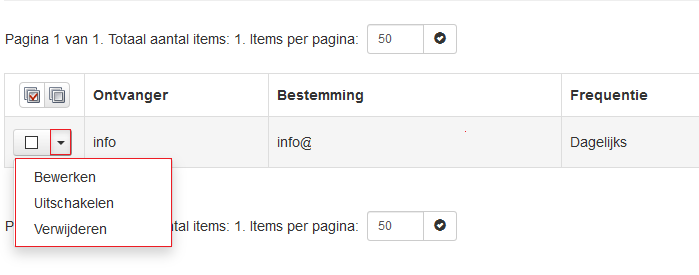
U kunt nu eenvoudig de rapportage uitschakelen.
Wilt u meer instellingen aanpassen zoals de taal en of frequentie kies dan voor bewerken, vervolgens kunt u aangeven wie de rapportage moet ontvangen hoe vaak deze moet worden verzonden en in welke taal de mail moet worden opgemaakt. 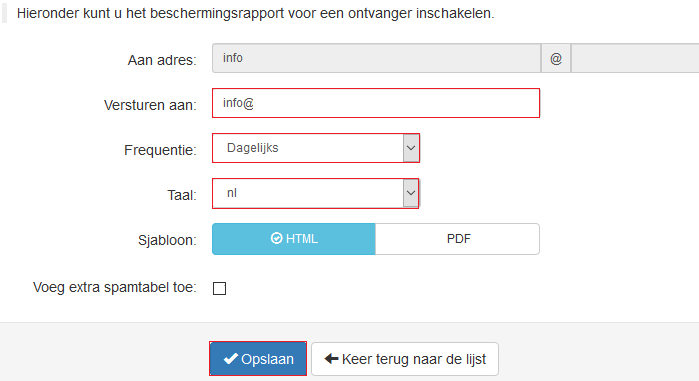
- kies voor "opslaan" om de instellingen toe te passen.
Mocht u dit alles niet willen instellen dan kunt u natuurlijk ook een map aanmaken in Outlook "SpamExperts" en de binnenkomende mailtjes middels een regel hier naar toe verplaatsten.
Stap 1
- Klik met de rechtermuisknop op postvak en kies voor "Nieuwe map..."
Geef de nieuwe map de naam "SpamExperts" wanneer deze automatisch in de lijst van mappen wordt opgenomen.
Elke dag om 06.00uur ontvangt u e-mailbericht afkomstig vanaf no-reply@spamfilter.cloudorb.com
Stap 2
- Klik met de rechtermuisknop op dit bericht het volgende scherm wordt geopend
- Kies voor regels, regel maken vervolgens wordt het volgende scherm geopend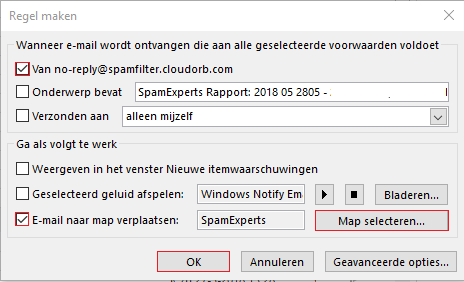
-Selecteer het van adres, en selecteer onder de map selecteren de eerder aangemaakte map SpamExperts
- Kies voor "ok" om de regel toe te passen.
Vanaf nu zullen alle mailtjes afkomstig vanaf no-replay@spamfilter.cloudorb.com automatisch in deze map worden geplaatst.